Быстрая аналитика
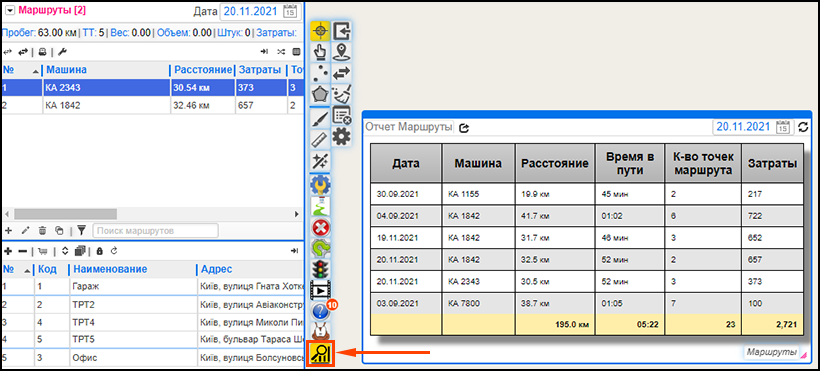

- Связь с таблицей – выберем, с каким Документом или Справочником на сервисе должен быть связан выбранный визуальный элемент отчета (на данный момент доступны Справочник Торговые точки, Справочник Машины, Документ Заявки (Торговые точки), Документ Маршруты, Документ Маршруты (Точки)). Если нет необходимости высвечивать Быструю аналитику по выбранному визуальному элементу – выбираем Нет таблицы;
- Не учит. фильтры – при необходимости выберем фильтры (поля), которые не хотим учитывать при формировании отчета для Быстрой аналитики.
Нажмем ОК, чтобы сохранить изменения.
После выполненных действий выбранный визуальный элемент будет связан с указанным Документом или Справочником. Перейдем в данный Документ или Справочник, выделим какую-либо запись (торговую точку, маршрут и т п.) 1 и нажмем кнопку Быстрой аналитики 2 - отобразится связанный визуальный элемент (т.е. таблица из Аналитики). Для перехода в данный визуальный элемент в Аналитике нажмите кнопку 3. Если к одному Документу или Справочнику привязано несколько визуальных элементов из Аналитики, то они отображаются в Быстрой аналитике в виде вкладок 4.
Далее приведем пример пользования Быстрой аналитикой.
Предположим, что перед нами стоит задача наглядно отобразить информацию о передвижениях за последние три месяца автомобиля, который выбран сервисом при формировании маршрута.
Зайдем в Маршрутный лист Аналитики и выставим необходимый период для формирования отчета 1. Далее создадим визуальный элемент Отчет Маршруты 2:Выберем
необходимые поля (в нашем случае, это Дата,
Машина, Расстояние, Время в пути, Количество точек маршрута, Затраты):
Свяжем
данный визуальный элемент с Документом
Маршруты:
Отобразится
информация за указанный период:
Далее на сервисе перейдем в Документ Маршруты 1 в выбранной дате, выделим необходимую запись (например, маршрут для КА 2343) 2 и нажмем кнопку Быстрой аналитики 3. Высветится окно Быстрой аналитики, которое содержит таблицу-выдержку из связанного отчета Аналитики. В таблице отображаются все маршруты для выбранного автомобиля за указанный период (т.е. последние три месяца):
При
выделении другой записи (маршрута для КА 1842)
и обновлении Быстрой аналитики
содержание таблицы изменится – в ней отобразятся данные для автомобиля КА 1842:
Если же, например, необходимо отобразить в Быстрой аналитике данные по всем маршрутам за указанный период, а не только для выбранного автомобиля, тогда в Аналитике зайдем в Настройки визуального элемента и во вкладке На сервисе в поле Не учит. фильтры установим фильтр «Машина»:
Для закрытия окна Быстрой аналитики кликнем повторно на кнопку Быстрой аналитики.
UPD: В Быструю аналитику добавлены строка поиска и кнопка фильтра по полям отчета 1. Также нашим пользователям доступны поля Маршрут на карте и Ссылка на точку маршрута 2.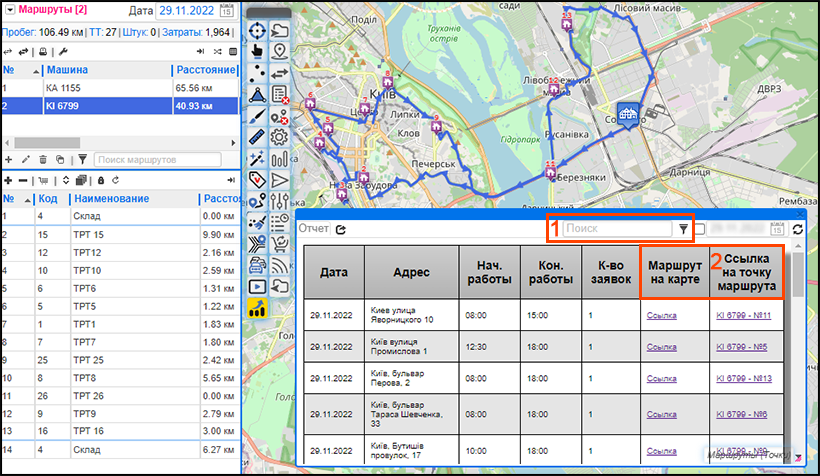
Если Вас заинтересовал описанный функционал - мы готовы продемонстрировать его работу, выполнить необходимые настройки и предоставить доступ к сервису. Для этого оставьте заявку на сайте Муравьиная логистика.
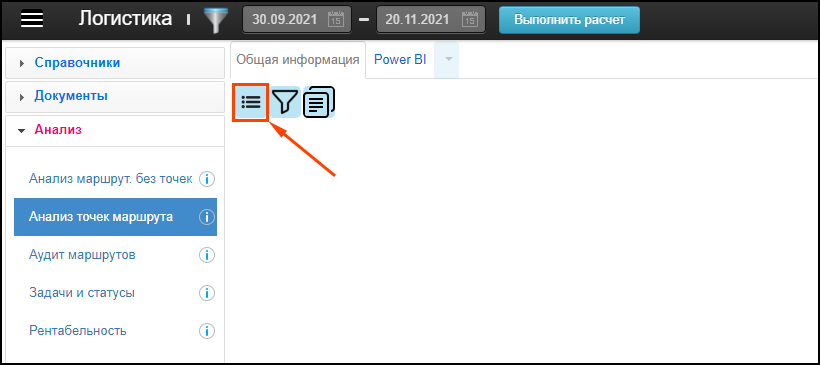
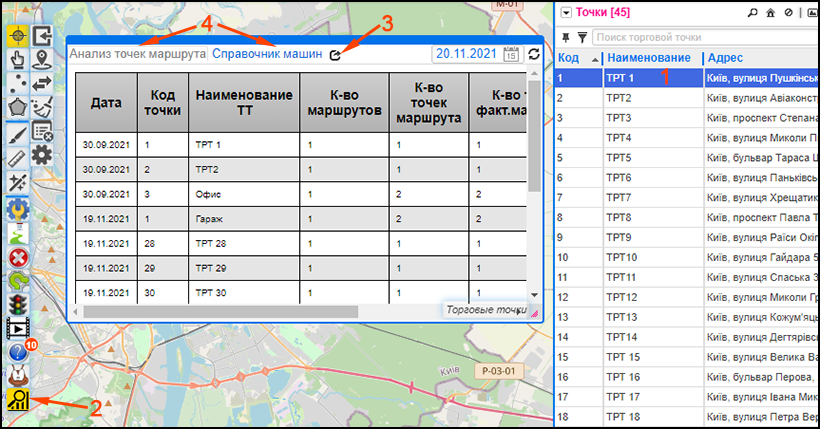




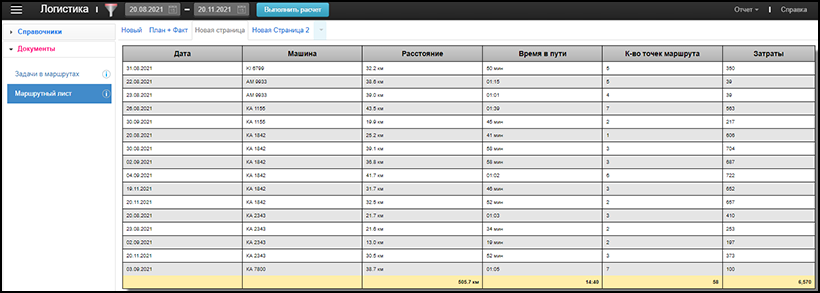
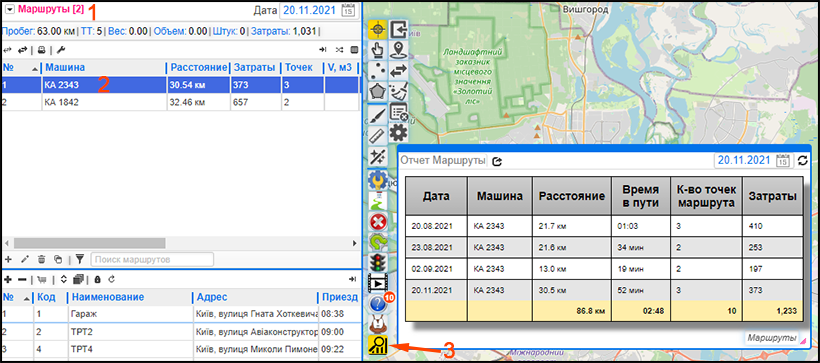


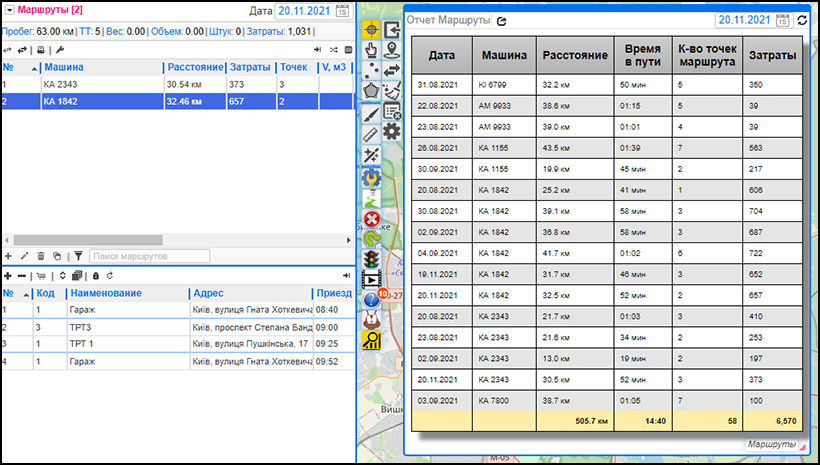



Коментарі
Дописати коментар